Dizin Linux'u Yeniden Adlandırın - 4 Kolay Yöntem
3 dk. okuman
Yayınlandı
MSPoweruser'ın editör ekibini ayakta tutmasına nasıl yardımcı olabileceğinizi öğrenmek için açıklama sayfamızı okuyun. Daha fazla
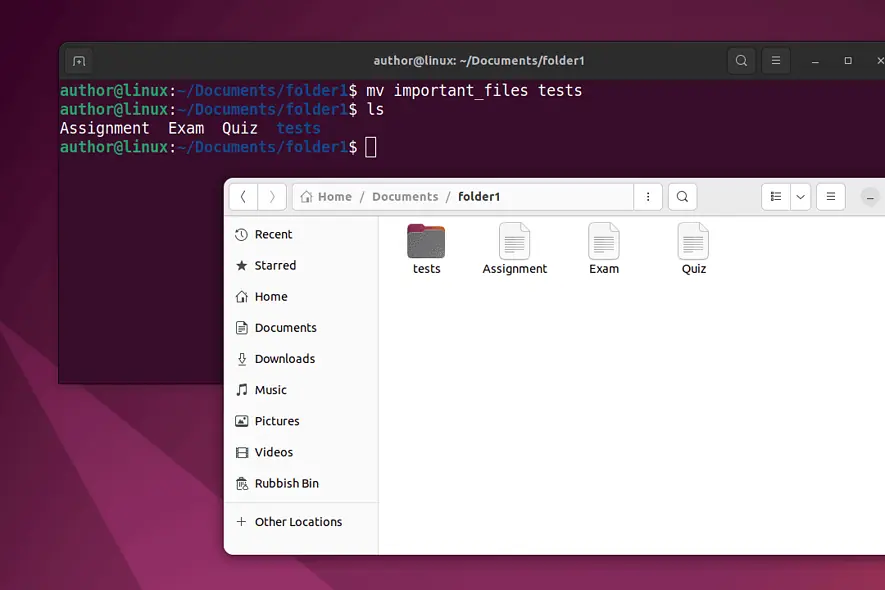
Linux'ta bir dizini yeniden adlandırmak mı istiyorsunuz? Düzenli bir dosya yapısını korumak için çok önemlidir.
Bu kılavuzda bunu başarmanın 4 basit yöntemini tartışacağım. Hadi gidelim!
Linux'ta Bir Dizini Yeniden Adlandırma
Linux'ta bir dizini yeniden adlandırmak için şunları kullanabilirsiniz:
- mv komuta
- adını değiştirmek komuta
- bulmak komuta
- Dosya Yöneticisi (GUI yöntemi)
1. mv Komutu
Linux tabanlı işletim sisteminde, mv komutu öncelikle aşağıdaki amaçlar için tasarlanmıştır: dosyaları ve dizinleri taşı. Ancak, dizinleri yeniden adlandırmak için de kullanabilirsiniz.
1. Basın CTRL + ALT + T terminali açmak için
2. Çalıştırmak cd Yeniden adlandırmak istediğiniz dizinin ana dizinine gitmek için.

3. Geçerli dizinin içeriğini şununla listeleyin: ls.

4. "mv eski_dizin_adı yeni_dizin_adıİstediğiniz dizini yeniden adlandırmak için ”. Benim durumumda “important_files” dizinini “testler” olarak yeniden adlandıracağım.

5. Doğrulama için tekrar ls komutunu çalıştırın.

2. Komutu yeniden adlandırın
komutu yeniden adlandır için özel olarak tasarlanmış bir Linux yardımcı programıdır. dosya ve dizinlerin toplu olarak yeniden adlandırılması. Ayrıca, birden fazla dosyada karmaşık yeniden adlandırma görevlerini gerçekleştirmek için düzenli ifadeleri destekler.
1. İlk önce “ ile yeniden adlandırmayı yükleyin.sudo apt install yeniden adlandır".
2. Ardından “ yazın's/eski_dizin_adı/yeni_dizin_adı'nı yeniden adlandırın/' *”.

Yukarıdaki komutta, "''s/eski_dizin_adı/yeni_dizin_adı/' *" normal bir ifadedir; burada:
- s/ bir ikame işlemini temsil eder.
- eski_dizin_adı değiştirmek istediğiniz orijinal deseni veya adı belirtir.
- yeni_dizin_adı değiştirme modeli veya yeni addır.
- * geçerli dizindeki tüm dosya ve dizinleri ifade eden bir joker karakterdir.
3. Komutu bulun
The komutu bul yapabilmek belirtilen kriterlere göre dosyaları bulun. Ayrıca, tam konumunu bilmediğiniz bir dizini yeniden adlandırmak için bunu mv komutuyla birleştirebilirsiniz.
Bunun için şunu yazın:bulmak . -derinlik -type d -name eski_dizin_adı -execdir mv {} yeni_dizin_adı \;”Ve vur Keşfet.
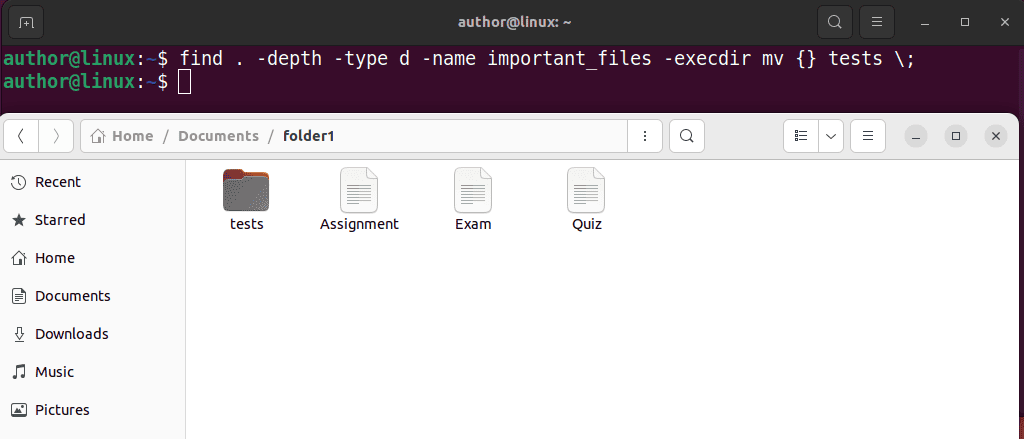
İşte:
- bulmak. aramalar, aramayı geçerli dizinden başlatır.
- derinlik dizin içeriğini dizinin kendisinden önce işler.
- -d tipi Find komutuna yalnızca dizinleri dahil etme talimatını verir.
- -ad eski_dizin_adı belirtilen dizini arar.
- -execdir eşleşen her dizin için mv komutunu çalıştırır.
- {} Yürütme sırasında gerçek adla değiştirilen, geçerli dizin adı için bir yer tutucudur.
- \; -execdir seçeneğinin sonunu gösterir.
4. Dosya Yöneticisi (GUI Yöntemi)
Komut satırı arayüzünden memnun değilseniz Dosya Yöneticisi'ni de deneyebilirsiniz:
1. Aç faaliyetler menüye gidin ve “dosyalar".
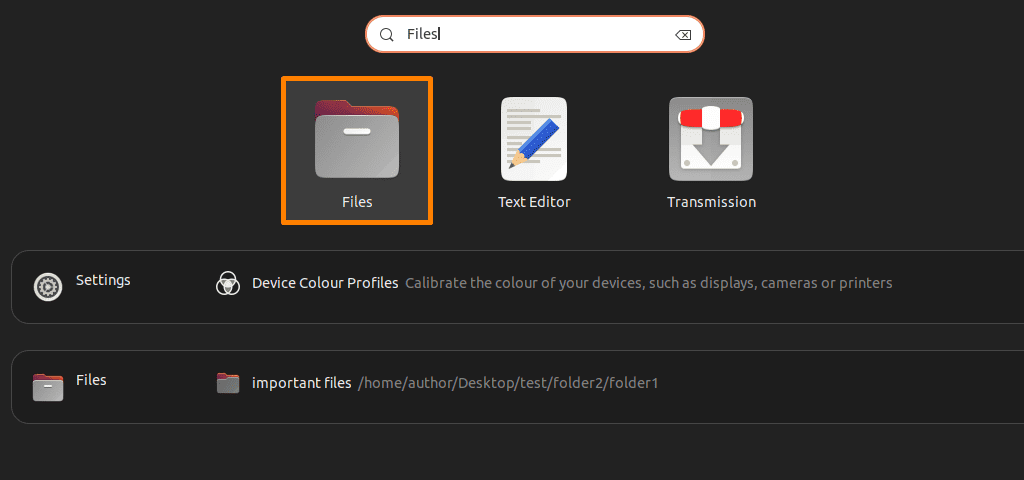
2. Dizin konumuna gidin.
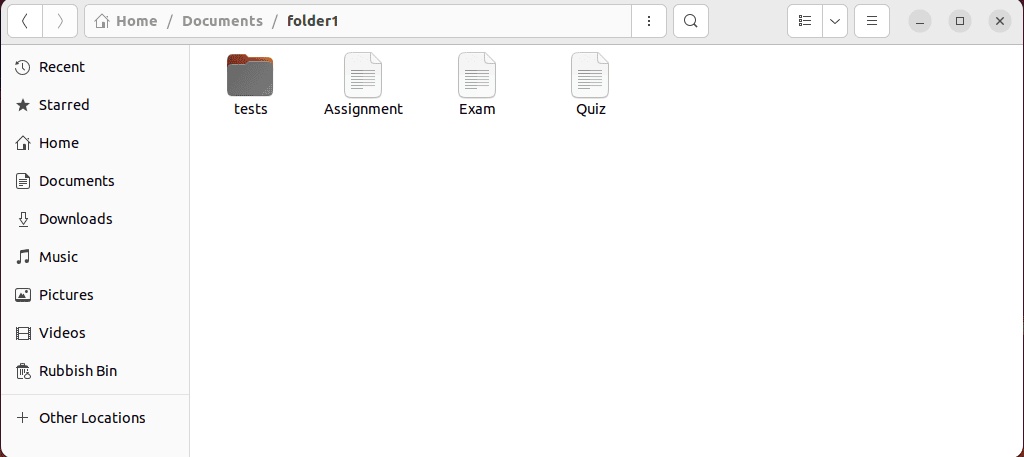
3. İstediğiniz dizine sağ tıklayın ve “adını değiştirmekBağlam menüsünden ” seçeneği.
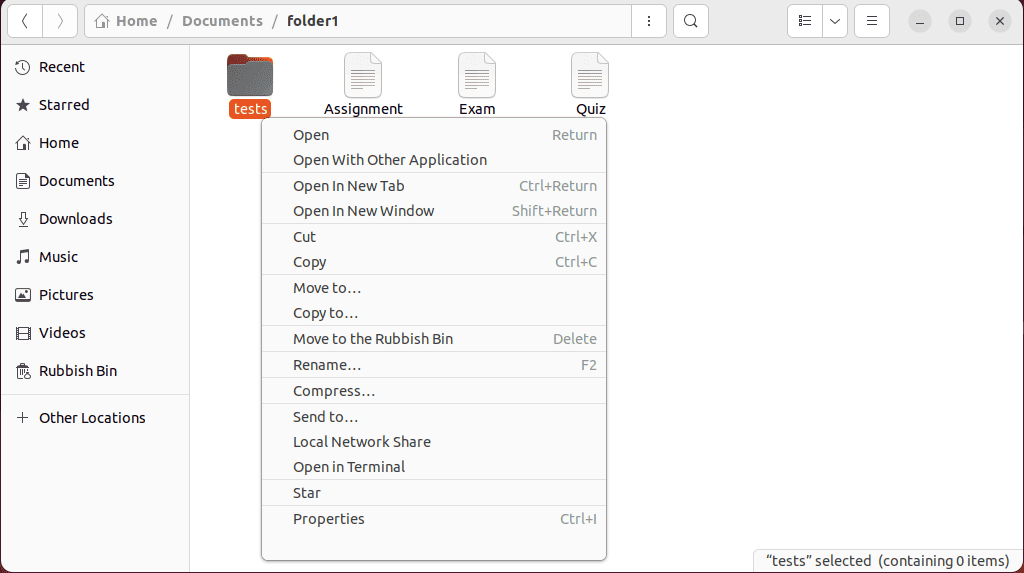
4. Yeni adı yazın ve tuşuna basın. Keşfet.
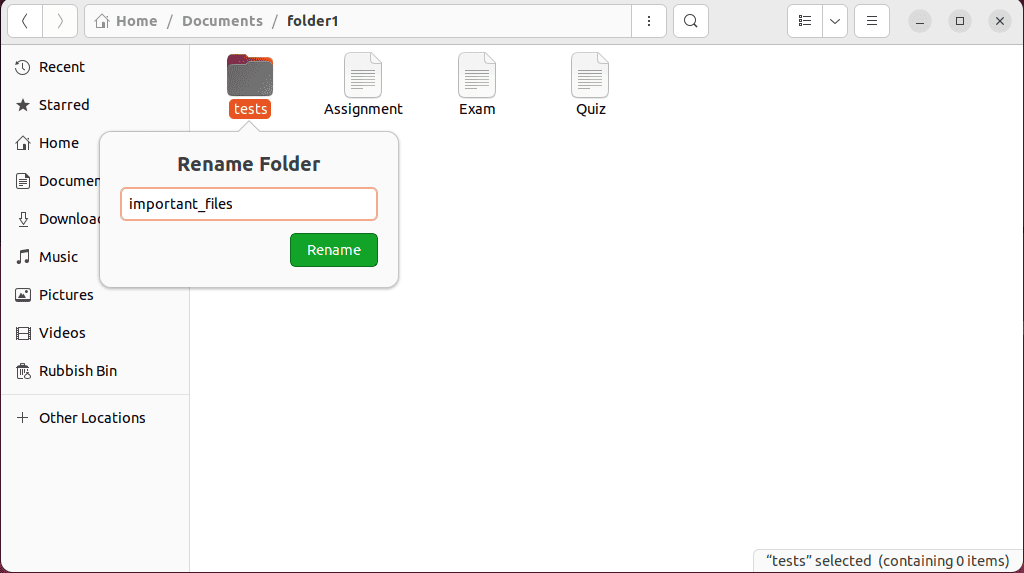
5. Doğrulayın.
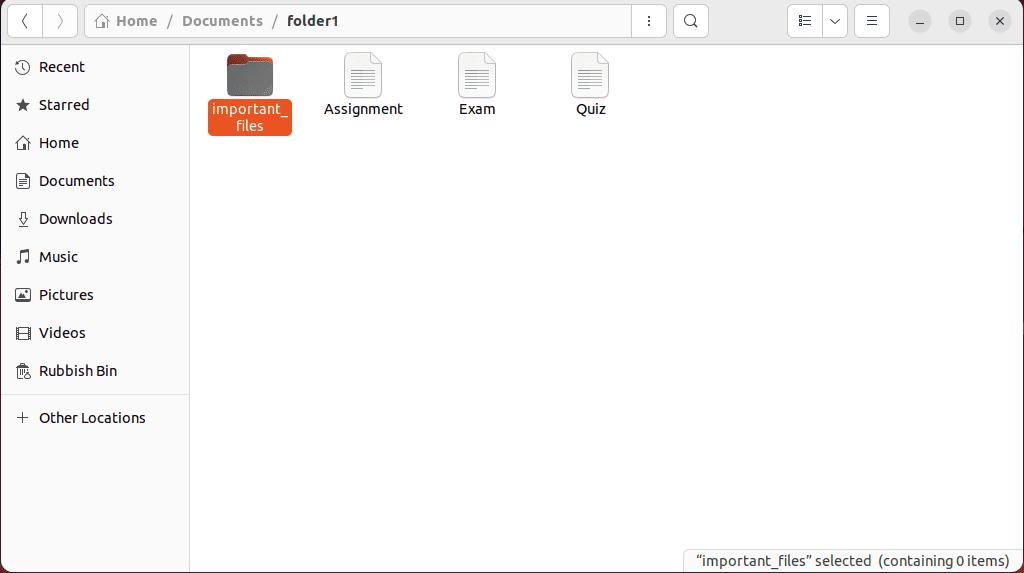
Ayrıca ilginizi çekebilir:
Artık tüm temel dizin yeniden adlandırma Linux yöntemlerini biliyorsunuz. Favori yaklaşımınızı aşağıdaki yorumlarda paylaşmaktan çekinmeyin!








